Když chcete tisknout podklady, vytvoří vám PowerPoint pro web kopii souboru prezentace ve formátu PDF. Ve většině prohlížečů PDF budete mít jeden snímek na stránku bez záhlaví a zápatí. Pokud ale používáte nejnovější verzi Adobe Readeru, můžete vytisknout 2 nebo více snímků na stránku.
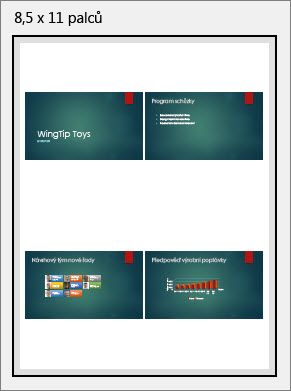
-
Na kartě Soubor klikněte na > Tisk > Tisk do formátu PDF.
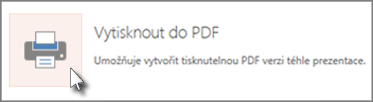
-
Pokud chcete začít převádět prezentaci na PDF, klikněte na Kliknutím sem zobrazíte dokument v PDF formátu.
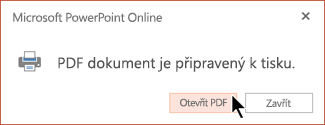
-
V okně Tisknout, které se zobrazí, klikněte v části Velikost a zpracování stránek na Více a potom vedle položky Počet stránek na listklikněte na šipku dolů za textem Vlastní a vyberte počet snímků, které chcete vytisknout na jedné stránce podkladů.

-
V části Orientace klikněte na Na výšku nebo Na šířku.
Poznámka: Pokud potřebujete pomoc s výběrem dalších možností tisku, klikněte na odkaz Nápověda v pravém horním rohu okna Tisk.
-
Klikněte na Tisk.
Tip: Soubor PDF se otevře v novém okně prohlížeče. Po dokončení tisku ho můžete zavřít.
Dalšími možnostmi tisku se zabývá článek Tisk powerpointových snímků, podkladů a poznámek.










